Crear rápidamente múltiples gráficos de tarta de progreso en una sola gráfica
Kutools para Excel
Potencia Excel con más de 300
Funciones poderosas
En Excel, la mayoría de los usuarios pueden crear el gráfico de anillo para medir el progreso hacia una meta u objetivo, pero, en este artículo, presentaré un nuevo tipo de gráfico: el gráfico de tarta de progreso como alternativa al gráfico de anillo. Kutools for Excel ofrece una herramienta práctica: Gráfico de tarta de progreso, con esta utilidad, puede crear rápidamente múltiples gráficos de tarta de progreso en una sola gráfica, como se muestra en la captura de pantalla a continuación. Con múltiples gráficos de tarta de progreso ubicados uno al lado del otro, puede comparar el progreso de cada categoría de un vistazo.

Crear múltiples gráficos de tarta de progreso basados en valores porcentuales dados
Crear múltiples gráficos de tarta de progreso basados en valores reales y objetivos dados
Crear múltiples gráficos de tarta de progreso basados en valores porcentuales dados
Supongamos que tiene una lista de finalización de tareas para cada mes, como se muestra en los datos a continuación, para crear un gráfico de tarta de progreso para cada mes simultáneamente, siga los siguientes pasos:

1. Haga clic en Kutools > Gráficos > Comparación de diferencias > Gráfico de tarta de progreso, vea la captura de pantalla:

2. En el cuadro de diálogo emergente Gráfico de tarta de progreso, seleccione el rango de datos de las etiquetas del eje y los valores de la serie bajo las casillas Etiquetas del eje y Valor actual por separado. Vea la captura de pantalla:

Consejos: Los valores en el cuadro de texto Valor actual deben ser algunos valores porcentuales que estén entre el 0% y el 100%.
3. Luego, haga clic en el botón Aceptar, y se habrán creado múltiples gráficos de tarta de progreso en una sola gráfica, como se muestra en la captura de pantalla a continuación:
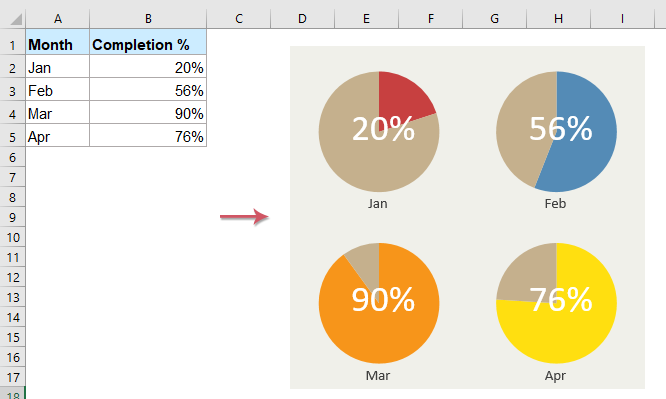
Crear múltiples gráficos de tarta de progreso basados en valores reales y objetivos dados
Si tiene un rango de datos que contiene los valores reales y objetivos, como se muestra en la captura de pantalla a continuación, para crear un gráfico de tarta de progreso basado en estos datos, esta función también puede ayudarlo.

1. Haga clic en Kutools > Gráficos > Comparación de diferencias > Gráfico de tarta de progreso para ir al cuadro de diálogo Gráfico de tarta de progreso.
2. En el cuadro de diálogo emergente, seleccione el rango de datos de las etiquetas del eje, los valores reales y los valores objetivo bajo las casillas Etiquetas del eje, Valor real y Valor objetivo por separado. Vea la captura de pantalla:

3. Y luego, haga clic en el botón Aceptar, y los gráficos de tarta de progreso se habrán creado basándose en los datos de cada fila, y todos los gráficos están ubicados en una sola gráfica, vea la captura de pantalla:

Notas:
1. Si el rango de datos de origen es mayor que 9 filas (excluyendo los encabezados), aparecerá un cuadro de mensaje para recordárselo cuando esté creando el gráfico, vea la captura de pantalla:

2. Al aplicar esta función para crear un gráfico de tarta de progreso, aparecerá un cuadro de mensaje para recordarle que se creará una hoja oculta (llamada Kutools_Chart) para almacenar los datos intermedios; no elimine esta hoja oculta, de lo contrario, el gráfico se mostrará incorrectamente.

3. Haga clic en el botón Ejemplo en el cuadro de diálogo Gráfico de tarta de progreso para generar un nuevo libro de trabajo con los datos de muestra y el gráfico de tarta de progreso de muestra.
Herramientas de Productividad Recomendadas
Office Tab: Usa pestañas útiles en Microsoft Office, igual que en Chrome, Firefox y el nuevo navegador Edge. Cambia fácilmente entre documentos con pestañas — olvídate de ventanas desordenadas. Conoce más...
Kutools para Outlook: Kutools para Outlook ofrece más de 100 funciones poderosas para Microsoft Outlook 2010–2024 (y versiones posteriores), así como para Microsoft 365, ayudándote a simplificar la gestión de correos electrónicos y aumentar la productividad. Conoce más...
Kutools para Excel
Kutools para Excel ofrece más de 300 funciones avanzadas para agilizar tu trabajo en Excel 2010 – 2024 y Microsoft 365. La función mencionada es solo una de las muchas herramientas que ahorran tiempo incluidas.

